Slik bruker du gester i Android 9 Pie

Android 9 Pie bringer noen store endringer De 13 beste nye funksjonene i Android 9.0 Pie De 13 beste nye funksjonene i Android 9.0 Pie Android 9.0 Pie er her, og den tilbyr noen fantastiske nye funksjoner. Her er en gjennomgang av de mest spennende forbedringene. Les mer til navigasjon for første gang i år. I stedet for standarden Tilbake, Hjem, og Nylig knapper, det meste av navigasjonen kommer nå gjennom bevegelser (lik iPhone X).
Hvis du nettopp har oppgradert til Pie eller fått en ny telefon med den, kan du føle seg fortapt. Vi er her for å gi en rask referanseveiledning til Android Pie's bevegelser.
Slå gjengene på og av i Android 9 Pie
Hvis telefonen din kom med Android Pie, har den sannsynligvis aktivert som standard. Men hvis du oppdaterte telefonen fra Oreo, vil den fortsatt ha de gamle navigasjonskontrollene.
For å bytte dette, gå til Innstillinger> System> Gestes. Velg Sveip opp på Hjem-knappen oppføring, og aktiver glideren på følgende skjermbilde. Du vil fin de klassiske tre knappene blir til en enkelt pilleformet Hjem ikon og en liten Tilbake pil.

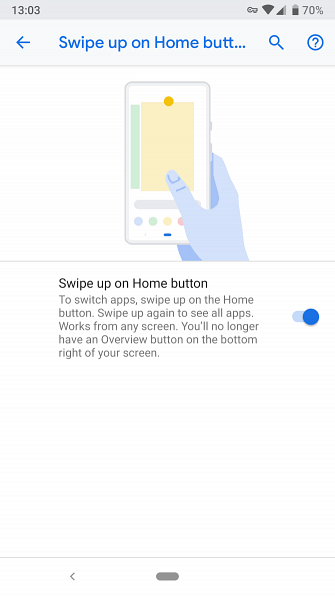
Slik bruker du gester i Android 9 Pie
Når du har aktivert bevegelser, kan du bruke dem hvor som helst for å komme seg rundt telefonen din. Slik fungerer de:
- Trykk på Hjem-knappen å gå tilbake til startskjermen.
- Trykk lenge på Hjem å ringe opp Google Assistant.
- Sveip opp på Hjem å åpne den nye Oversikt skjerm, som erstatter den gamle Sist brukte Meny. Innsiden Oversikt:
- Flytt til venstre og høyre for å bla gjennom de nyeste appene dine.
- Sveip opp på en app for å lukke den.
- Klikk på et programikon og velg Delt skjerm å sende den til toppen. Deretter velger du en annen app som skal legges nederst på skjermen. Dra håndtaket i midten til toppen eller bunnen for å avslutte delt skjerm.
- Sveip opp to ganger på Hjem å åpne app-skuffen din.
- Rask raskt på Home å bytte til den sist brukte appen din.
- Skyv sakte rett hjemme og du kan flytte fingeren frem og tilbake for å velge en app.
- Når du er i en app, pek på tilbakepilen å hoppe tilbake ett skritt, akkurat som før.
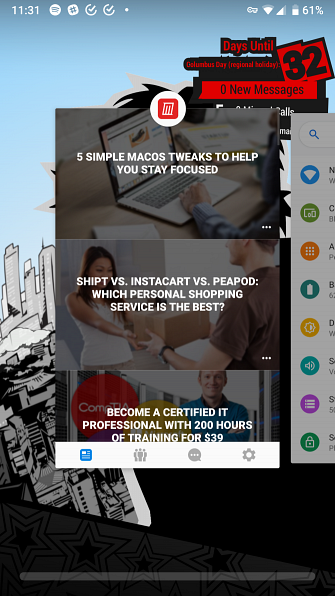
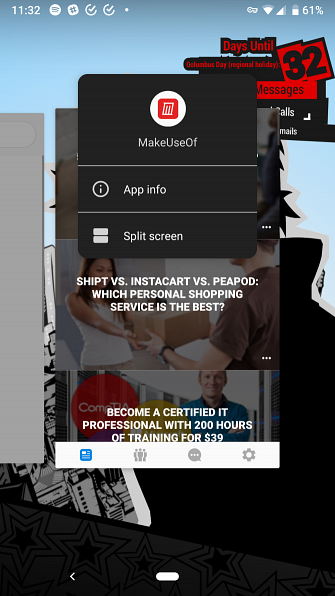
Til høyre for Hjem-knappen ser du kontekstavhengige knapper som et tastatur for å bytte tastaturapplikasjoner eller -layouter. Forhåpentligvis finner du disse nye bevegelsene tillater mer kraftig navigasjon - sjekk ut Android-nettlesere med gestusstøtte for mer De 5 beste Android-nettleserne med kraftig geststøtte De 5 beste Android-nettleserne med kraftige gestesstøttegebyrer kan hjelpe deg med å komme rundt på nettet raskere din telefon. Disse Android-nettleserne har alle bevegelsesstøtte for bedre navigering. Les mer .
Utforsk mer om: Android Pie.


